Solución: Android Auto no funciona en dispositivos Xiaomi que ejecutan Android 13 basado en MIUI 14
Miscelánea / / April 28, 2023
Es común que los dispositivos Xiaomi que ejecutan Android 13 basado en MIUI 14 experimenten problemas con Android Auto. Ha habido varios informes de que Android Auto no funciona correctamente o no se conecta en absoluto en los dispositivos Xiaomi. Para solucionar el problema, puede seguir algunos pasos.
Este artículo explora algunas de las razones más comunes por las que Android Auto no funciona en dispositivos Xiaomi que ejecutan Android 13 basado en MIUI 14 e incluye algunas posibles soluciones.
Leer también
Corrección: Android 13 no carga rápido
Solución: las notificaciones de la pantalla de bloqueo de Android 13 no se muestran
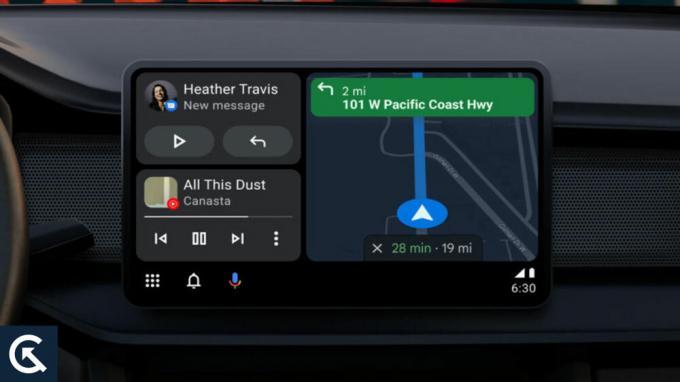
Contenido de la página
- Posibles causas de que Android Auto no funcione en dispositivos Xiaomi
-
Cómo arreglar Android Auto que no funciona en dispositivos Xiaomi
- Solución 1: actualice la aplicación Android Auto
- Corrección 2: Borrar caché y datos de la aplicación Android Auto
- Solución 3: buscar actualizaciones de MIUI 14
- Solución 4: pruebe con un cable USB diferente
- Solución 5: verifique la configuración del puerto USB
- Solución 6: reinicie su dispositivo Xiaomi y su automóvil
- Solución 7: verifique los permisos de la aplicación
- Corrección 8: deshabilitar la optimización de la batería
- Solución 9: buscar actualizaciones de aplicaciones
- Solución 10: póngase en contacto con el soporte de Xiaomi
- Solución 11: restablecimiento de fábrica de su dispositivo Xiaomi
- Conclusión
Posibles causas de que Android Auto no funcione en dispositivos Xiaomi
Aquí hay algunas razones por las que Android Auto puede no funcionar en dispositivos Xiaomi que ejecutan Android 13 basado en MIUI 14:
- Versión obsoleta de Android Auto: Esta es la razón más común por la que Android Auto no funciona en los dispositivos Xiaomi. Es posible que las aplicaciones de Android Auto actualizadas no funcionen con el sistema operativo de su dispositivo, lo que puede ocasionar problemas de conexión.
- Errores de MIUI 14: Se ha informado que MIUI 14 contiene algunos errores que interfieren con la funcionalidad de Android Auto. Muchos usuarios han informado que MIUI 14 puede hacer que Android Auto se bloquee durante el inicio o durante el uso.
- Problemas de conexión USB: Android Auto que no funciona en los dispositivos Xiaomi también se debe a problemas de conexión USB. Es posible que tenga problemas con su cable USB, el puerto USB de su dispositivo o el puerto USB de su automóvil.
Cómo arreglar Android Auto que no funciona en dispositivos Xiaomi
Como hemos identificado algunas posibles causas de que Android Auto no funcione en los dispositivos Xiaomi, exploremos algunas posibles soluciones.
Solución 1: actualice la aplicación Android Auto
Siempre que Android Auto no funcione en su dispositivo Xiaomi, primero debe intentar actualizar la aplicación. Puede hacerlo buscando la aplicación Android Auto en Google Play Store. Verás un "Actualizar” junto a la aplicación si hay una actualización disponible. Para actualizar la aplicación, haga clic en ella.
anuncios
Corrección 2: Borrar caché y datos de la aplicación Android Auto
Intente borrar el caché y los datos de la aplicación Android Auto si actualizar la aplicación no soluciona el problema. De esta forma, puedes resolver cualquier problema con la aplicación que pueda estar impidiendo su correcto funcionamiento. Siga estos pasos para borrar el caché y los datos de la aplicación:
- En su dispositivo Xiaomi, vaya a “Ajustes“.
- Seleccionar "Aplicaciones y notificaciones" de la lista.
- De la lista de aplicaciones instaladas, seleccione “Android automático“.
- Haga clic en "Almacenamiento y caché.”
- Haga clic en "Limpiar cache" y luego "Borrar datos.”
Solución 3: buscar actualizaciones de MIUI 14
Es posible que Android Auto no funcione correctamente en dispositivos Xiaomi con MIUI 14. Asegúrese de buscar actualizaciones de MIUI 14 e instálelas si están disponibles. Además de las correcciones de errores, estas actualizaciones pueden resolver los problemas que pueda tener con Android Auto. Puede verificar las actualizaciones de MIUI 14 siguiendo estos pasos:
- Usando su dispositivo Xiaomi, vaya a “Ajustes“.
- Grifo "Acerca del teléfono” en la parte inferior de la pantalla.
- Haga clic en "Actualizacion del sistema.”
- Grifo "Descargar e instalar” si hay una actualización disponible.
Solución 4: pruebe con un cable USB diferente
Es posible que deba probar con un cable USB diferente si Android Auto todavía tiene problemas. Es posible que su dispositivo Xiaomi y el sistema de audio del automóvil no puedan comunicarse debido a un cable USB defectuoso o dañado. Si es posible, use un cable USB que sea compatible con su dispositivo y el puerto USB de su automóvil.
Solución 5: verifique la configuración del puerto USB
Existe la posibilidad de que el puerto USB de su dispositivo Xiaomi esté configurado en modo de solo carga, lo que puede impedir que Android Auto funcione. Siga estos pasos para verificar la configuración de su puerto USB:
- Usando su dispositivo Xiaomi, vaya a “Ajustes.”
- En el lado izquierdo, desplácese hacia abajo y haga clic en "Dispositivos conectados.”
- Haga clic en "USB.”
- Selecciona el "Usar USB para” opción a “Transferencia de archivos.”
Solución 6: reinicie su dispositivo Xiaomi y su automóvil
Es posible que deba reiniciar su dispositivo Xiaomi y el sistema de entretenimiento de su automóvil si ninguna de las soluciones anteriores funciona. Si Android Auto no funciona correctamente, esto puede ayudar a actualizar la conexión entre los dos dispositivos.
Solución 7: verifique los permisos de la aplicación
Para que Android Auto funcione correctamente, se requieren varios permisos, incluido el acceso a su ubicación, contactos y teléfono. Es posible que algunos de estos permisos hayan sido revocados o restablecidos si recientemente actualizó la aplicación Android Auto o el dispositivo Xiaomi. Estos son los pasos que debe seguir para verificar los permisos de su aplicación para Android Auto:
- En su dispositivo Xiaomi, vaya a "Ajustesmenú.
- Ir a "Aplicaciones y notificaciones” y púlselo.
- Seleccionar "Android automático.”
- Haga clic en "permisos.”
- Verifique que los permisos de ubicación, contactos y teléfono estén habilitados.
Corrección 8: deshabilitar la optimización de la batería
Es posible extender la duración de la batería de su dispositivo con varias funciones de optimización de batería incluidas en MIUI 14. Sin embargo, estas funciones a veces pueden interferir con el rendimiento de Android Auto. Con Android Auto, puede deshabilitar la optimización de la batería siguiendo estos pasos:
- En su dispositivo Xiaomi, vaya a “Ajustes“.
- Haga clic en "Batería y rendimiento.”
- Haga clic en "Ahorro de batería de la aplicación.”
- Luego toque "elegir aplicaciones.”
- Elegir "Android automático.”
- Toque en "Sin restricciones” para deshabilitar la optimización de la batería para Android Auto.
Solución 9: buscar actualizaciones de aplicaciones
La aplicación Android Auto de Xiaomi puede tener un error o problema si aún tiene problemas con la aplicación en su dispositivo Xiaomi. Asegúrese de que la aplicación Android Auto esté actualizada en Google Play Store y asegúrese de que sea la versión más reciente. Siga estos pasos para buscar actualizaciones de la aplicación Android Auto:
- Vaya a la aplicación Google Play Store de su dispositivo Xiaomi.
- Seleccionar "Android automático” de los resultados de búsqueda.
- Grifo "Actualizar” si hay una actualización disponible.
Solución 10: póngase en contacto con el soporte de Xiaomi
Anuncio
Sin embargo, es posible que se necesite el soporte de Xiaomi si ninguna de estas soluciones funciona. Un problema de hardware puede requerir pasos adicionales de solución de problemas o una reparación o reemplazo de ellos. Siga estos pasos para ponerse en contacto con el soporte de Xiaomi:
- Visite el sitio web de Xiaomi y seleccione su región.
- Ir a "Apoyo" y luego "Contáctenos.”
- Elija su dispositivo y el problema que está experimentando.
- Siga las indicaciones para ponerse en contacto con el soporte de Xiaomi por teléfono o correo electrónico.
Solución 11: restablecimiento de fábrica de su dispositivo Xiaomi
Puede ser necesario restablecer de fábrica su dispositivo Xiaomi si ninguna de las soluciones anteriores funciona. Si elige esta solución, todos los datos se borrarán de su dispositivo y volverá a su configuración original, así que guarde una copia de seguridad antes de continuar. Siga estos pasos para restablecer de fábrica su dispositivo Xiaomi:
- En su dispositivo Xiaomi, vaya a "Ajustesmenú.
- Ir a "Sistema y dispositivo” y púlselo.
- Haga clic en "Opciones de reinicio.”
- Seleccionar "Borrar todos los datos (restablecimiento de fábrica).”
- Seleccionar "Reiniciar telefono" y luego "Borra todo.”
Conclusión
Puede ser frustrante cuando Android Auto no funciona correctamente cuando intentas integrar tu dispositivo Xiaomi con el sistema de entretenimiento de tu automóvil. Los dispositivos Xiaomi que ejecutan Android 13 basado en MIUI 14 pueden experimentar problemas con Android Auto, por lo que describimos varias soluciones potenciales que quizás desee probar. Con Android Auto, podrá conectar su dispositivo Xiaomi al sistema de entretenimiento de su automóvil sin problemas.

![Cómo instalar Stock ROM en Telego Mate 2 [Archivo Flash de firmware]](/f/ef53137f1362352dcbb3beaeead9b54b.jpg?width=288&height=384)

